本文主要演示一下如何安裝 WordPress,如果你已經掌握了,就看看其他文章吧。不會的朋友,一起來看看吧。
安裝前的準備
1. 下載最新版的 WordPress(這裡演示為 WordPress 3.5 官方中文版),解壓後,將 WordPress 資料夾裡面的所有檔案,上傳到你的主機空間域名所繫結的根目錄。
2. 新建一個 MySQL 資料庫 (不會建的,自己網上找資料,或者找你的主機商)
比如這裡我的域名為 demo.wpdaxue.info ,新建的資料庫資訊如下:
資料庫名:demosql
資料庫使用者名稱:demosql
資料庫密碼:demo123
主機:localhost(沒有特殊說明,一般都是 localhost)
安裝 WordPress
1. 訪問域名,出現下圖介面,直接點選 【建立配置檔案】
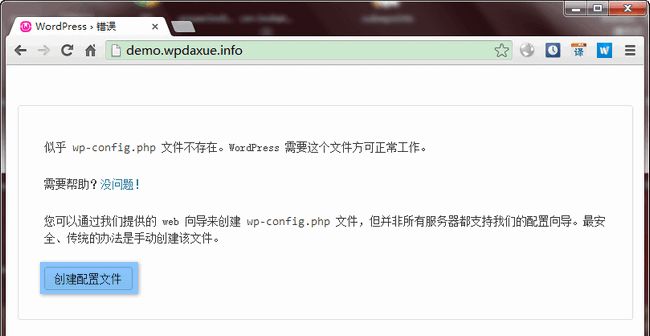
2. 【現在就開始】
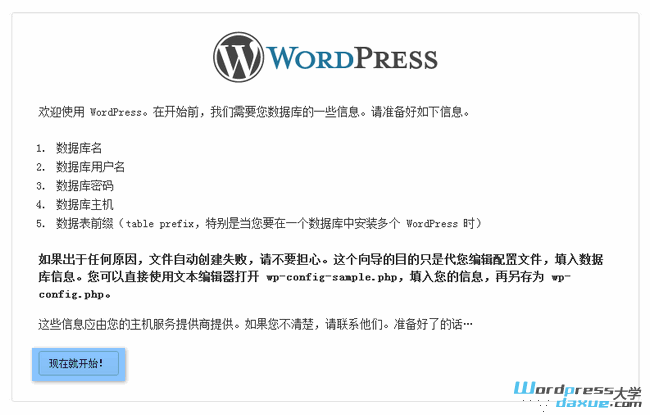
3. 填寫你的 MySQL 資料庫資訊,需要注意的是,修改一下」 表字首」,不要使用預設的 wp_ ,【提交】
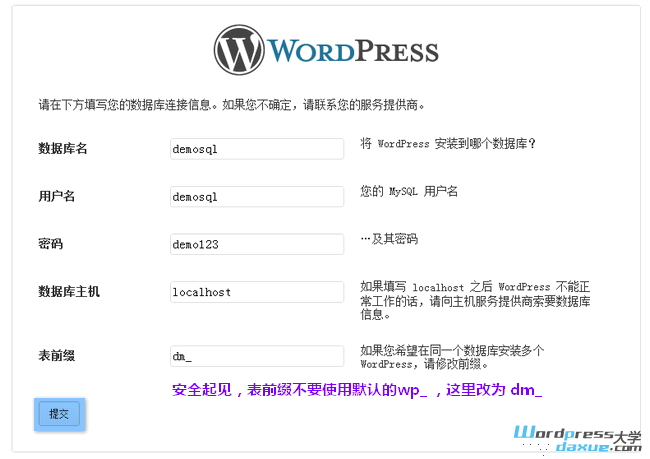
4. 已經連結上資料庫,【進行安裝】
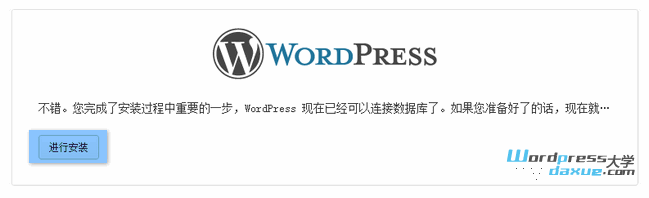
5. 填寫網站的基本資訊,建議不要使用預設的使用者名稱 admin,此外密碼最好強些,【安裝 WordPress 】
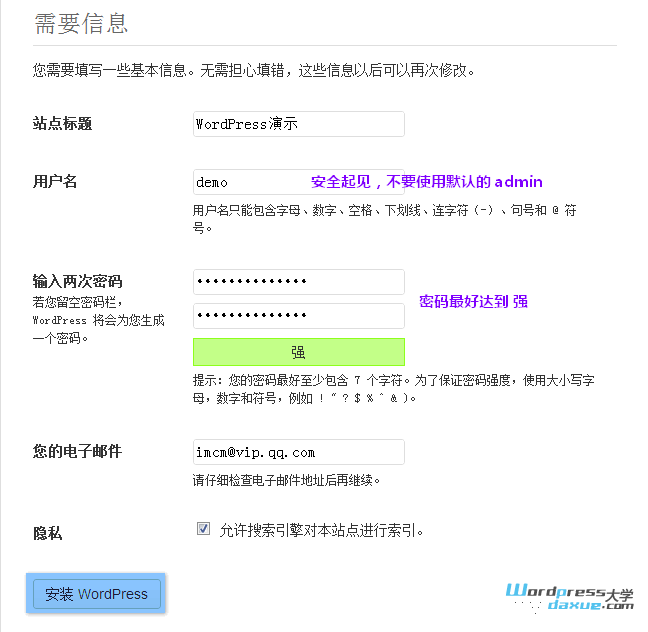
6. 安裝成功
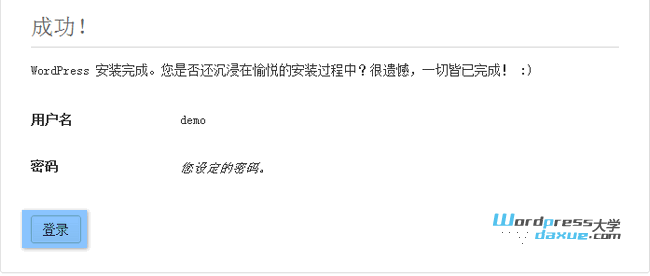
7. 使用上面設定的使用者名稱和密碼登入後臺
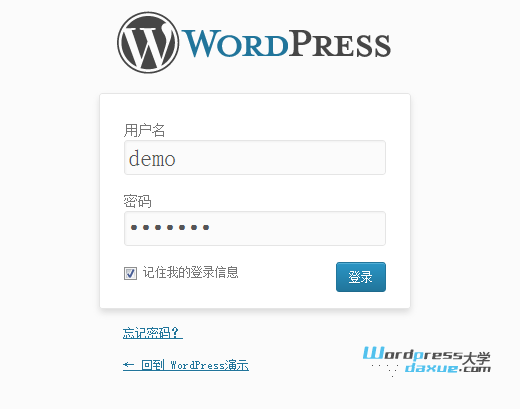
8. 預設的 WordPress 後臺
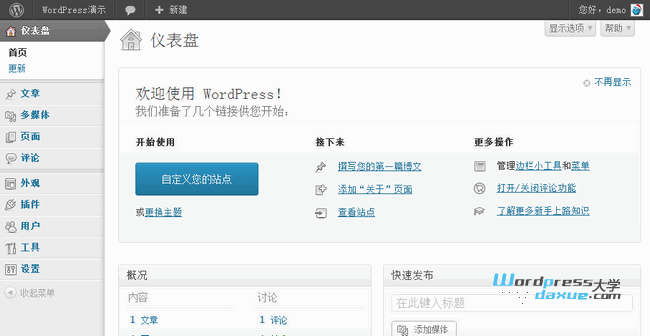
9. 預設的網站首頁
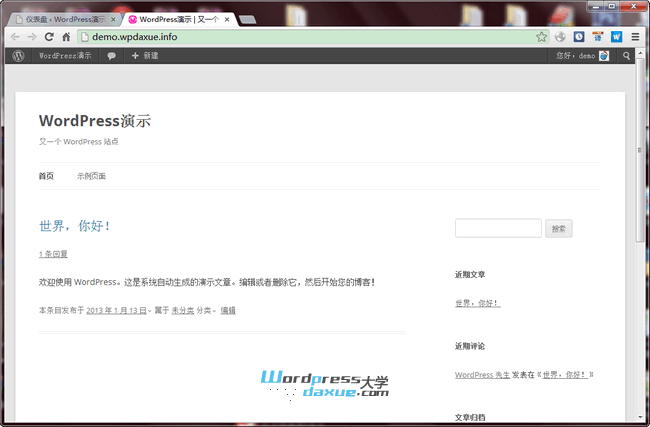
補充說明
第 2 步中如果提示沒辦法自動建立配置檔案 wp-config.php ,你可以複製 WordPress 根目錄下的 wp-config-sample.php 將其改名為 wp-config.php
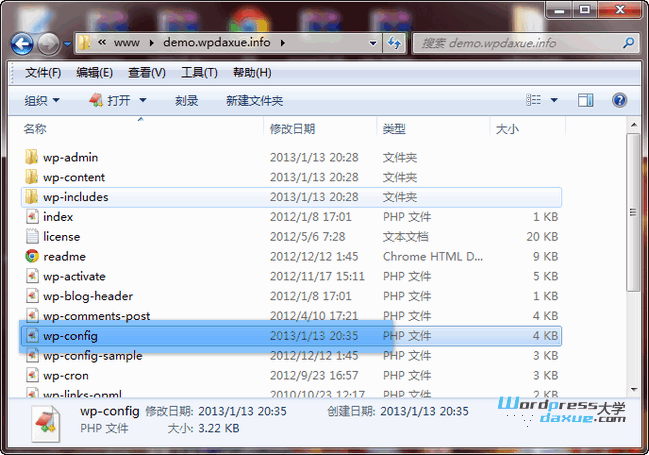
然後開啟按照下圖樣例填寫,並上傳到 WordPress 根目錄

然後重新整理安裝介面,就可以進入第 3 步繼續安裝了。